本版最新资讯更多>>

- 上海闵行区印刷... 上海闵行区印刷厂指上海闵行区内的印刷厂或者印刷公......
总版最新资讯更多>>

- 企业宣传册印刷... 企业宣传册印刷行业发展趋势在当今这个信息爆炸的时......
真正印刷黑色
1. 行动只会改变被选择的对象(例如某字体或图像),所以我们必须先挑选合适的选择指令(例如 select by Font Name )来选择要修改的对象。如果不选择任何对象,有两个可能性,其一是行动将影响 PDF 文件中的所有或某一类对象,其二是行动没有改变任何对象。
2. 决定要更改的对象之后可挑选三个逻辑字之一来表示包括或排除刚选择的对象。逻辑字不能在第一行也不能在两个或多个选择之间,只可在选择之后,而逻辑字只会影响在它前面的选择。例如图一的行动编排是错的, AND 不能放在第一行。正确的行动编排,这行动列表示选择的对象是 ArialMT 字体及同时属于某色彩空间(例如 CalibratedRGB ),将之改为印刷四色中黑100% 。
3.OR 及 AND 前面必须有两行选择指令,不能多也不能少。如要作三个选择以上的话,可再加逻辑字连接以后的选择,如图三的编排。这里的逻辑字真的非常逻辑,如果组合不逻辑的话,我们便不能成功建立新行动。例如我们想选择字体是 Adobe Type1 或 TrueType 都可以在选择之内,那么我们应该挑选逻辑字 or 而不应 AND ,因为字体不可能同时是 Type1 及 TrueType 两种格式。逻辑字 AND 可运用于图四例子,因为字体格式与字体颜色是互相独立的(没有冲突)。
4. 逻辑字 NOT 与 or 及 AND 不同,在它前面可以有一个或多个选择指令,它排除被选对象受行动的影响,与 or 的意思刚刚相反。
以下介绍3个很实用的例子(示范软件为 Acrobat 专业版 V7.0 及 PitStop 专业版 V6.53 ):
例子一 —— 加速显示反应(利用 Add Alternate Images )
如果 PDF 文件由于包含高解像图片而令文件很大的话,那么这功能便可以帮助用户加快 Acrobat 的显示反应,缩短用户等待 Acrobat 刷新画面的时间。笔者举一个实质例子,一个高解像 PDF 文件有 233MB ,图像占了文件空间 99% ,不使用加速显示平均需要 25 秒刷新画面( refresh ),用了加速显示功能及以 72dpi 图像显示时则只要 3 秒时间刷新画面,显示反应的提升是8倍以上(基于苹果系统 10.3.8 及 PowerPC G4 733MHz )。
笔者在之前的文章曾介绍 Prinergy 及 Apogee 系统有此功能,如果没有这些系统, PitStop 能做到吗?答案是肯定的。方法如下:
i. 打开高解像文件。
ii. 选择 Window > Show PitStop Action List Panel 。
iii. 在 Action List Control Panel 窗口左边选择 Managing 栏,然后按 New 。
iv. 在弹出的画面下方按 Add 。
v. 在 New Action Type 窗口选择 Changes 栏,然后选择 Add Alternate Images 。
vi. 按 Add ,然后按 Close 。
vii. 之后可考虑改变这预设,例如解像度及色彩,最后按 OK 创立此 Action 。
viii. 然后选 Executing 栏,决定行动的范围,最后按 Execute 启动低解图像的产生。
要加快 PDF 文件的显示,首先运行一次 Add Alternate Images 行动(以上第 8 点),以后便可以按 PitStop 工具列的 Speedup Image Display ,随时切换为低解像或正常高解像显示。
例子二 —— 将黑色改为真正印刷黑色( Change Black to Real Black )
有时客户的 PDF 文件有非印刷黑色,例如 RGB 黑、 四色黑(例如黑线条或黑字不是纯 K100% 而是 K100% 混杂了其余三色),利用行动” Change Black to Real Black ”便可帮助我们很快速地将文件的不良黑色改为合理的印刷黑色。因为此行动的原本设定不包括 CalibratedRGB 色彩,但我的文件中有些对象是此色彩,所以我要编辑此行动以配合我要修改的文件。
本文出处:印刷厂 转载请注明出处
本文出处:印刷厂 转载请注明出处
上一篇:印刷和完成几个阶段
- 上海豪禾印务有限公司刊登此文(真正印刷黑色)只为传递信息,并不表示赞同或者反对作者观点。
- 如果此文(真正印刷黑色)内容给您造成了负面影响或者损失,本站不承担任何责任。
- 如果此文(真正印刷黑色)内容涉及版权问题,请及时与我们取得联系。





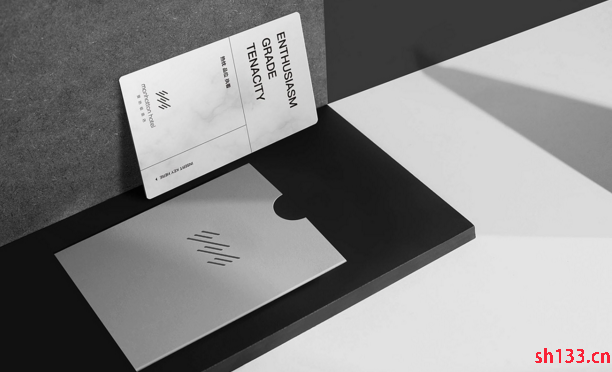
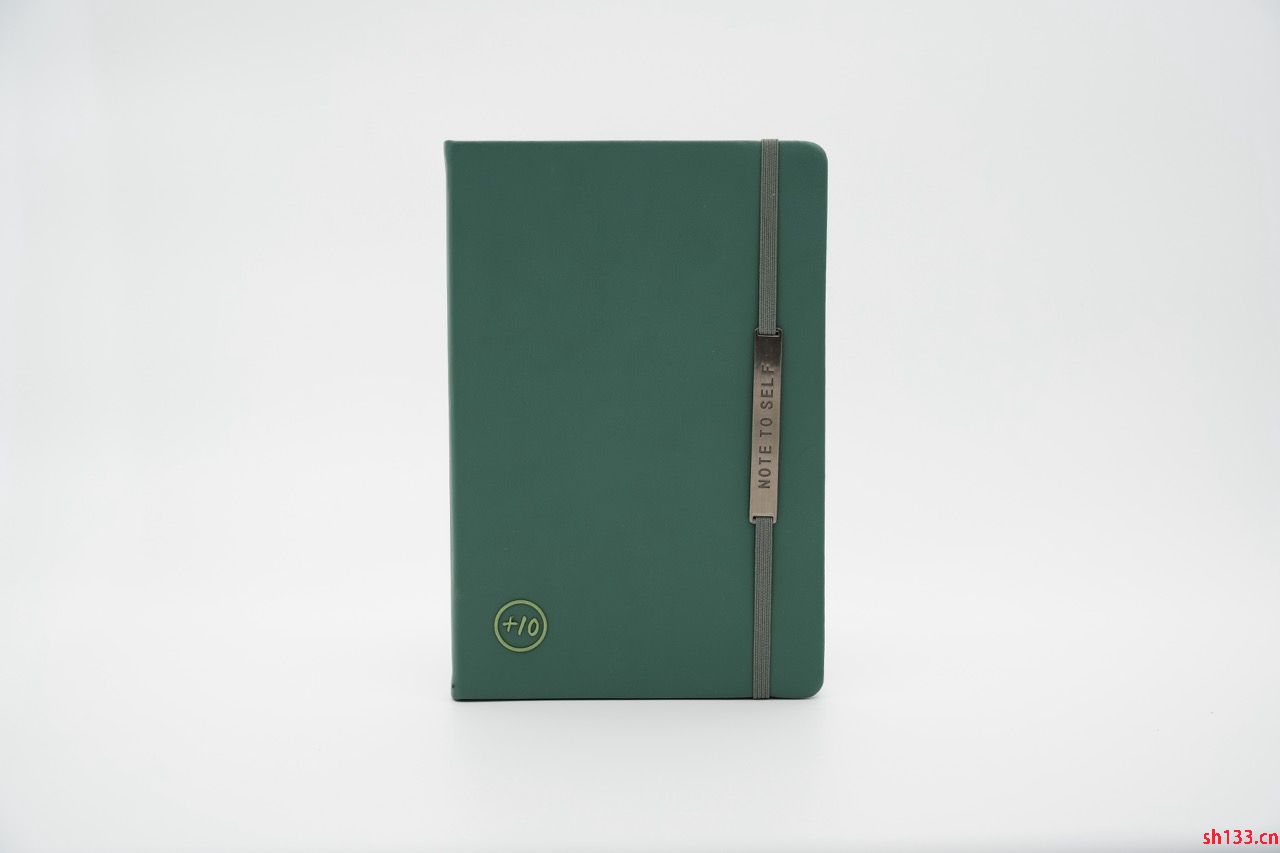
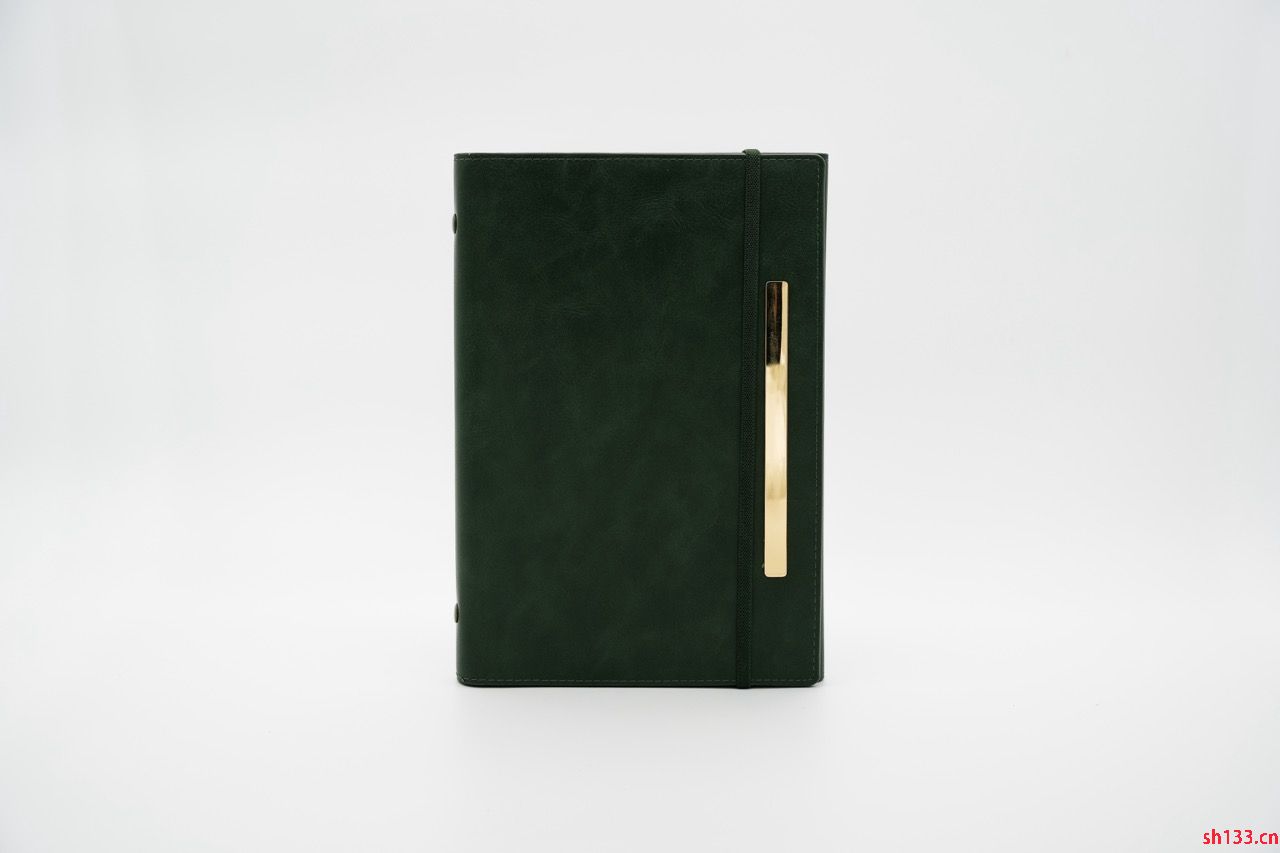
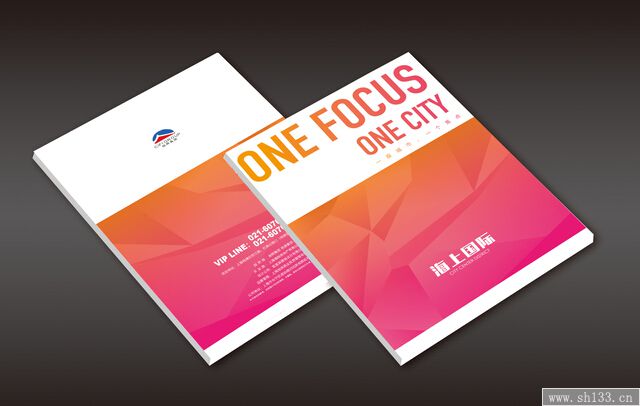
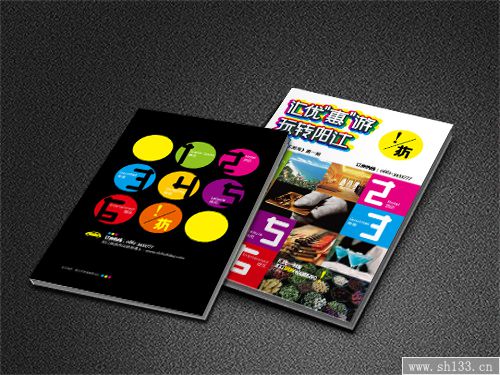


 31010402001418号
31010402001418号